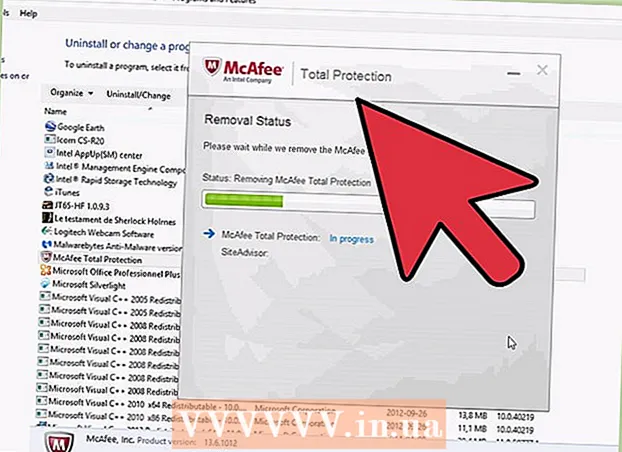Avtor:
Monica Porter
Datum Ustvarjanja:
19 Pohod 2021
Datum Posodobitve:
1 Julij. 2024
![Kako Blokirati Reklame? [ANDROID]](https://i.ytimg.com/vi/UWtY-MjIgq4/hqdefault.jpg)
Vsebina
Veliko YouTubovih videoposnetkov predvaja plačljive oglase spredaj in po celotnem videoposnetku z namenom zaslužka in ustvarjanja dodatnega dohodka. Medtem ko je ogled oglasov tudi način, da pomagate ustvarjalcem vsebine, ki jih imate radi, so oglasi z 15 do 30 sekund tudi precej zamudni in moteči. Na srečo so v vseh spletnih brskalnikih na voljo razširitve za blokiranje oglasov, ki vam pomagajo odpraviti to težavo. Če uporabljate mobilno napravo, jih z blokatorjem oglasov prezrite.
Koraki
Metoda 1 od 4: Chrome
Kliknite gumb Meni (☰) in izberite "Več orodij" → "Razširitve" (Razširitve). S tem se odpre nov zavihek z nameščenimi razširitvami.
- Če želite blokirati oglase YouTube v mobilnih napravah, kliknite tukaj.

Na dnu seznama kliknite »Pridobi več razširitev«. S tem se odpre trgovina z aplikacijami Chrome.
Poiščite ključno besedo "blok oglasov" in razširite rezultate "Razširitve". Videli boste seznam razširitev, ki lahko blokirajo oglase, vključno z oglasi v YouTubu.

Preglejte rezultate enega za drugim in izberite najprimernejšo razširitev. Videli boste veliko rezultatov iskanja. Poiščite pripomoček z veliko dobrimi povratnimi informacijami. Upoštevajte, da imajo nekatere razširitve isto ime, vendar se razlikujejo od razvijalca. Tu je nekaj priljubljenih možnosti:- AdBlock
- Adblock Plus
- Adblock za YouTube
- izvor uBlock

Kliknite gumb »Dodaj v Chrome«, da namestite razširitev. Pozvani ste, da potrdite, da želite namestiti ta dodatek.
Poskusite vklopiti video v YouTubu. Po namestitvi bo novi dodatek začel delovati takoj. Desno od naslovne vrstice boste videli logotip razširitve. Pojdite na YouTube in vklopite video, da preverite, ali obstajajo oglasi.
- Nekatere razširitve zahtevajo, da se Chrome znova zažene, da začne delovati. Ko boste morali znova zagnati brskalnik, boste obveščeni.
Preverite nastavitve razširitve, če vaš videoposnetek v YouTubu še vedno predvaja oglase. Razširitve običajno samodejno blokirajo predvajanje ali plakat YouTube. Vendar nekateri pripomočki zahtevajo, da to funkcijo aktivirate ročno.
- Kliknite logotip razširitve poleg naslovne vrstice in izberite "Možnosti"> "Nastavitve" ali ikono kolesa.
- Poiščite nastavitve, povezane z YouTubom, in jih aktivirajte. Preverite seznam območij v razdelku »Filtri« v meniju Nastavitve.
Poskusite uporabiti drugo razširitev, če nameščena ne deluje. Razširitve za Chrome je enostavno namestiti in odstraniti, če nameščena ne deluje, lahko hitro poskusite z drugo.
- Neuporabljene razširitve lahko odstranite iz menija Razširitve (. Kliknite ikono koša ob vsaki razširitvi, da jo izbrišete.
- Priporočljivo je, da hkrati zaženete več blokatorjev oglasov, saj lahko povzroči konflikte.
2. metoda od 4: Internet Explorer in Microsoft Edge
Kliknite meni Orodja ali ikono Kolesce in izberite "Upravljanje dodatkov" (Upravljanje dodatkov). Če menijske vrstice ne vidite, pritisnite tipko Alt.
- Razširitev v programu Microsoft Edge ne morete dodati in če Edge uporabljate kot primarni spletni brskalnik, ne morete blokirati oglasov. Internet Explorer lahko uporabite vsakič, ko si želite ogledati video v YouTubu.
Kliknite "Poišči več orodnih vrstic in razširitev". To najdete na dnu strani Upravljanje dodatkov. Kliknite tukaj, da odprete zavihek Galerija Internet Explorerja.
Kliknite gumb »Dodaj« zraven Adblock Plus. Ta dodatek je na vrhu seznama. Za nadaljevanje prenosa namestitvenega programa kliknite gumb Dodaj.
Zaženite namestitveni program Adblock Plus. Upoštevajte zahteve, ki se pojavijo na zaslonu, da namestite Adblock Plus za Internet Explorer. Internet Explorer bo med namestitvijo zaprt.
- Če namestitveni program ne deluje pravilno, prenesite najnovejšo različico in poskusite znova.
Zaženite Internet Explorer in kliknite "Omogoči" (Aktivirano). Ko zaženete Internet Explorer, morate potrditi, da želite prenesti Adblock Plus.
Poskusite odpreti video v YouTubu. Privzeta nastavitev Adblock Plus je samodejno blokiranje oglasov v YouTubu. Poskusite vklopiti videoposnetke v YouTubu, da preverite, ali razširitev deluje. oglas
3. metoda od 4: Firefox
Kliknite gumb Meni (☰) in izberite "Dodatki". S tem se na novem zavihku odpre meni Razširitve.
V levem meniju kliknite "Pridobite dodatke". S tem se odpre Firefoxova trgovina z dodatki.
Poiščite ključne besede "adblock". Na seznamu rezultatov boste videli veliko razširitev za blokiranje oglasov.
Preizkusite razširitev za blokiranje oglasov. Na voljo imate veliko možnosti. Preberite opis in si oglejte povratne informacije uporabnikov, da poiščete pripomoček, ki ustreza vašim potrebam. Večina razširitev blokiranja oglasov samodejno blokira oglase YouTube brez kakršne koli dodatne nastavitve. Tu je nekaj priljubljenih možnosti:
- Adblock Plus
- AdBlock Ultimate
- Adguard AdBlocker
Kliknite gumb "Namesti" poleg razširitve, ki jo želite uporabiti. Dodatek bo nameščen takoj in bo trajal le nekaj sekund. Videli boste nov zavihek, ki opozarja, da je bil dodatek nameščen.
Poskusite gledati videoposnetke v YouTubu. Po namestitvi se bo pripomoček takoj aktiviral. Poskusite odpreti videoposnetek v YouTubu in se prepričajte, da razširitev deluje pravilno.
- Nekatere razširitve, na primer AdBlock Plus, omogočajo privzeto nalaganje nekaterih oglasov, na primer oglasnih panojev YouTube. To privzeto nastavitev lahko onemogočite tako, da v orodni vrstici kliknete ikono pripomočka, izberete »Nastavitve filtriranja« in počistite polje »Dovoli nekaj nevsiljivega oglaševanja«. nekateri oglasi niso vsiljivi).
Metoda 4 od 4: Android in iOS
Očistite privzeto aplikacijo YouTube (Android). Preden namestite brskalnik za blokiranje oglasov, morate izbrisati nastavitve aplikacije YouTube, da naprava ne bo odprla povezave YouTube v aplikaciji. Tako lahko v novo nameščenem brskalniku za blokiranje oglasov gledate videoposnetke v YouTubu.
- Odprite razdelek Nastavitve.
- Izberite "Aplikacije" ali "Aplikacije".
- Na seznamu nameščenih aplikacij izberite YouTube.
- Pritisnite gumb "Počisti privzete nastavitve".
Prenesite brskalnik AdBlock Browser. To je brezplačni spletni brskalnik za mobilne naprave, ki ga je razvilo isto podjetje spletnega pripomočka AdBlock. Lahko ga prenesete iz trgovine Google Play ali iOS App Store.
Z brskalnikom AdBlock pojdite na YouTube in poiščite video, ki si ga želite ogledati. Video si boste ogledali na spletnem mestu za mobilne naprave in ne v aplikaciji.
Začnite gledati video. Če si v brskalniku ogledate video, ne boste videli oglasov.
Namestite AdBlock na ostale naprave (Android). Če želite blokirati oglase povsod, vključno z aplikacijo YouTube, lahko AdBlock namestite v napravo Android. Ta programska oprema zahteva ročno konfiguriranje in spremljanje ter deluje samo, če je povezana v omrežje Wi-Fi.
- APK AdBlock lahko prenesete z naslova. V razdelku Varnost v nastavitvah morate omogočiti vir »Neznani viri«.
- Konfigurirajte brezžično omrežje za povezavo prek strežnika proxy. Ves dostop do interneta se pošlje AdBlock, preden pride do spletnega brskalnika ali druge aplikacije. Za več podrobnosti se lahko obrnete na članke, ki blokirajo pojavne brskalnike za Android.